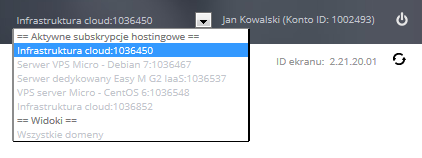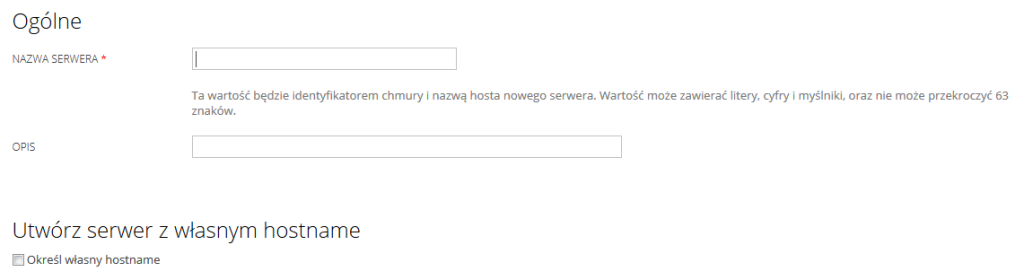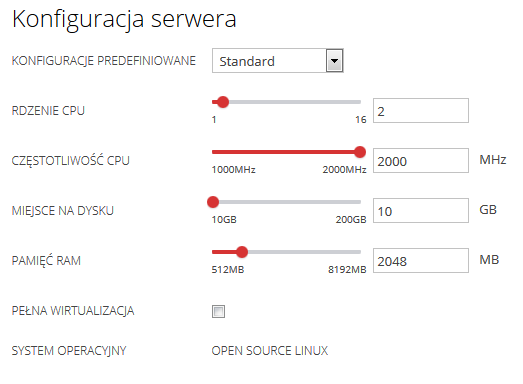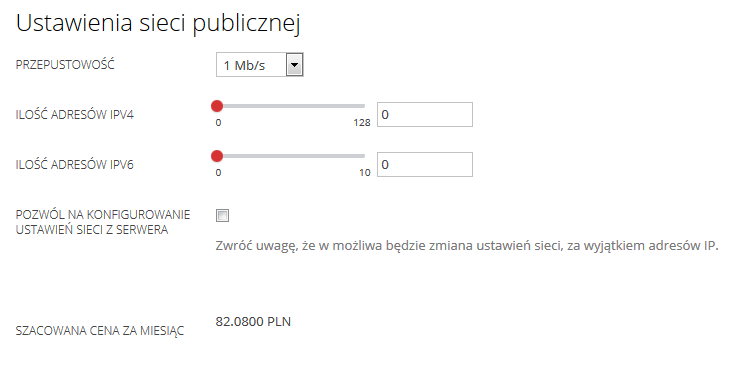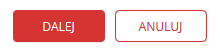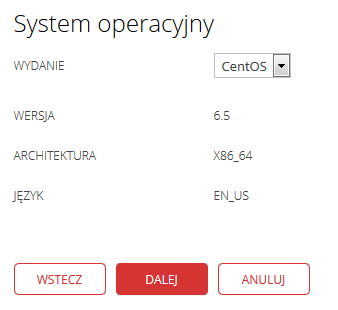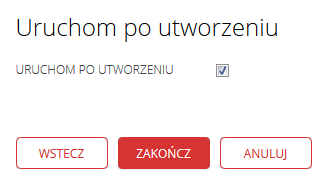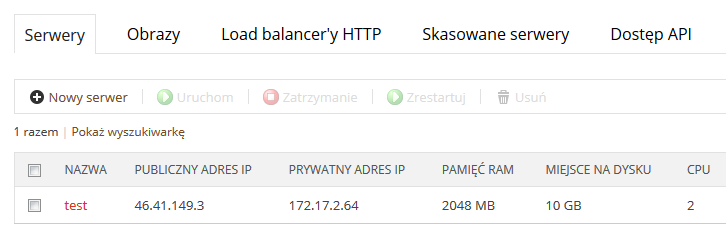Skorzystaj z poniższej instrukcji, aby utworzyć nowy serwer za pośrednictwem Panelu klienta:
- Zaloguj się do Panelu klienta.
- Kliknij tutaj, aby sprawdzić jak się zalogować.
- W prawym górnym rogu ekranu wybierz usługę Pro Cloud.
- Następnie wybierz sekcję menu „Cloud”, która znajduje się w górnej części ekranu.
- W zakładce „Serwery” kliknij przycisk „Nowy serwer”, aby rozpocząć tworzenie nowego serwera.
- Na wyświetlonym ekranie zdefiniuj parametry tworzonego serwera.
- Nazwa serwera – wpisz nazwę dla tworzonego serwera. Nazwa pozwoli zidentyfikować serwer wśród innych serwerów, które utworzysz w swojej infrastrukturze Pro Cloud. Nazwa może zawierać litery, cyfry oraz myślniki, ale nie może przekraczać ilości 63 znaków.
Jeśli nie określisz własnego adresu hostname za pomocą opcji dostępnej poniżej, to nazwa serwera zostanie zastosowana również w domyślnej nazwie hosta.
- Opis – wpisz krótki opis dla serwera. W opisie możesz zawrzeć informacje na temat zastosowana tworzonego serwera.
- Określ własny hostname – zaznacz tę opcję, jeśli chcesz ustawić własną nazwę hosta dla serwera. Aby tworzony adres hostname był dostępny pod adresem domeny (np. twojadomena.pl), należy przypisać taką domenę do serwera. W przeciwnym razie tworzony serwer nie będzie dostępny z sieci zewnętrznej – tylko serwery z tej samej podsieci, będą mogły uzyskać dostęp do serwera przez jego hostname. Nazwa hosta może zawierać litery, cyfry, myślniki i kropki, ale nie może przekraczać ilości 63 znaków.
- Konfiguracje predefiniowane – w tym miejscu znajdziesz listę proponowanych konfiguracji zasobów (liczbę rdzeni procesora, częstotliwości procesora, miejsce na dysku, itp). Wybierz opcję „niestandardowa”, aby samodzielnie wybrać ilość zasobów dla serwera. Możesz także wybrać jedną z zaproponowanych konfiguracji, a następnie skonfigurować tylko niektóre parametry w tej konfiguracji.
- Rdzenie CPU – w tym miejscu możesz wybrać ilość rdzeni procesora.
- Częstotliwość CPU – za pomocą tego pola możesz określić częstotliwość procesora.
- Miejsce na dysku – w tym miejscu należy zdefiniować Ilość miejsca na dysku (w gigabajtach).
- Pamięć RAM – ilość pamięci RAM przy tworzonym serwerze. Wartość pamięci RAM musi być wielokrotnością 512MB.
- Pełna wirtualizacja – pozwala wybrać typ serwera do utworzenia. Możesz wybrać utworzenie serwera z pełną wirtualizacją (zaznacz opcję) lub bez wirtualizacji (odznacz opcję). Dzięki wirtualizacji systemu operacyjnego, pojedyncze jądro systemu operacyjnego może obsługiwać wiele wirtualnych odosobnionych instancji, zamiast tylko jednej.
- System operacyjny – informacje na temat systemu operacyjnego.
- Zarejestruj w domenie – za pomocą opcji tej opcji możesz wybrać domenę, która zostanie przypisana do tworzonego serwera. Opcja “Zarejestruj w domenie” jest widoczna tylko wtedy, gdy posiadasz przynajmniej jedną zarejestrowaną domenę, którą mógłbyś przypisać do serwera. Jeśli nie przypisano domeny do serwera, tylko serwery z tej samej podsieci (wewnętrznej), będą mogły uzyskać dostęp do serwera.
- Przepustowość – gwarantowane pasmo przepustowości łącza, które będzie dostępne przy serwerze.
- Ilość adresów IPv4 – liczba publicznych adresów IPv4 dla serwera. Wszystkie twoje serwery są automatycznie przypisywane do prywatnych adresów IPv4 oraz do sieci prywatnej. Serwery w sieci prywatnej mogą uzyskać dostęp do siebie nawzajem, ale nie mają dostępu do serwerów w innych sieciach prywatnych oraz do serwerów w sieciach zewnętrznych, chyba że do serwera został przypisany publiczny adres IP.
- Ilość adresów IPv6 – liczba publicznych adresów IPv6 dla serwera.
- Pozwól na konfigurowanie ustawień sieci z serwera – po wybraniu tej opcji, można skonfigurować wszystkie ustawienia sieciowe, za wyjątkiem adresów IP, z poziomu serwera. Jeśli nie wybierzesz tej opcji, system automatycznie skonfiguruje ustawienia sieci zgodnie z wybranymi ustawieniami.
- Szacowana cena za miesiąc – szacowana cena do zapłaty za miesiąc korzystania z tego serwera.
WAŻNE! Podana cena nie obejmuje żadnych zniżek i innych dodatkowych zamówień (np. dodatkowych usług powiązanych z serwerem), dodanych do Twojego konta w Panelu klienta. Z tego powodu szacowana cena za miesiąc może się różnić od ostatecznej ceny, którą trzeba będzie zapłacić za serwer.
- Nazwa serwera – wpisz nazwę dla tworzonego serwera. Nazwa pozwoli zidentyfikować serwer wśród innych serwerów, które utworzysz w swojej infrastrukturze Pro Cloud. Nazwa może zawierać litery, cyfry oraz myślniki, ale nie może przekraczać ilości 63 znaków.
- Kliknij przycisk „Dalej”, który znajduje się w dolnej części ekranu.
- Na wyświetlonym ekranie wybierz system operacyjny (OS), który zostanie zainstalowany na serwerze, a następnie kliknij przycisk „Dalej”. Informacje o wersji systemu operacyjnego, architekturze oraz języku obsługi znajdują się poniżej.
-
Na ekranie zostanie wyświetlone podsumowanie informacji na temat parametrów serwera, którego chcesz utworzyć. Po sprawdzeniu ustawionych parametrów, kliknij przycisk „Zakończ”. Jeśli chcesz zmienić konfiguracje parametrów serwera, kliknij przycisk „Wstecz”, aby ponownie je skonfigurować. W dolnej części ekranu możesz zaznaczyć opcję, która spowoduje uruchomienie serwera zaraz po jego utworzeniu.
- Serwer po jego utworzeniu, pojawi się na liście w zakładce „Serwery”.